Efeito Fake Original
∿ Inicio - Filtro
∿ Efeito Filme - Processo Cruzado [/médio]
∿ Efeito Filme - Cinema [/baixo] Duas vezes
∿ Avivar - Baixo
∿ Efeito Filme - Processo Cruzado [baixo]
∿ Efeito Filme - Provia [alto]
∿ Afina - 5
∿ Filtro - Redução de Ruidos (Apaga Visual)
∿ Filtro - Desfoque Inteligente - 8.0
∿ Contra a Luz - 75%
∿ Contra a luz - (+/-) 50% (Padrão)
Resultado:

-------------------------------------
Efeito Fake Glow
-O1. Abra o PhotoScape, clique em "Editor" e fique na ala "Início".
O2. Abra uma foto e clique em:
× Filtro > Desfoque Inteligente > 2.0
× Filtro > Redução de Ruído (Apaga Visual) > Baixo
× Afina > 5
× Brilho, cor > Brilho > Baixo
× Filtro > Efeito Filme > Velvia - Baixo
× Filtro > Efeito Filme > Portra - Baixo
× Brilho, cor > Melhora o Contraste > Baixo
× Avivar > Baixo
O3. Pronto.
Resultado:
-------------------
Strondαα Fake
-------------------
Filtro >Efeito filme >Redução de ruído
Brilho, cor > Brilho > baixo
Brilho, cor > Aprofundar> médio
Auto - contraste – intermediário
Brilho, cor > Corroer
Filtro > Efeito filme>Provia > alto
Filtro>Efeito filme > Processo cruzado >baixo
Filtro > Efeito filme> Velvia > alto
Brilho, cor >Realce da cor.
Afina >7
Resultado:
-----------------------
Efeito sobrenatural
Tutorial
x Filtro > Redução de Ruído > Alto
x Filtro > Redução de Ruído > Alto
x Contra luz > (+/-) 50% padrão
x Filtro > Efeito Filme > Velvia > Alto
x Filtro > Efeito Filme > Processo Cruzado > Baixo
x Filtro > Estilo Atenuar > Cor 200 (ou outra de sua preferência) >Nível 20%
x Brilho, cor > Aprofundar > Médio
x Afina > 5
x Filtro > Efeito Filme > Velvia > Alto
x Filtro > Efeito Filme > Processo Cruzado > Baixo
x Filtro > Estilo Atenuar > Cor 200 (ou outra de sua preferência) >Nível 20%
x Brilho, cor > Aprofundar > Médio
x Afina > 5
Resultado:
-------------------
Efeito Deluxe
MATERIAL
x Filtro > Efeito Filme > Cinema (Médio ou Alto,)
x Depois vá em > Afina:13 >
x Brilho,cor >Curva> e aplique a curva Deluxe
x Filtro > Efeito Filme > Provia > Alto
x Brilho,cor > melhorar contraste >baixo
x Brilho,cor > aprofundar > medio
x Brilho,cor > escurecer > baixo
x Brilho,cor > realce da cor
x Depois vá em > Afina:13 >
x Brilho,cor >Curva> e aplique a curva Deluxe
x Filtro > Efeito Filme > Provia > Alto
x Brilho,cor > melhorar contraste >baixo
x Brilho,cor > aprofundar > medio
x Brilho,cor > escurecer > baixo
x Brilho,cor > realce da cor
x Filtro > Efeito Filme > Provia >Baixo
03.Prontinho
Resultado:
------------------
Efeito One fake
O1. Abra o PhotoScape, clique em "Editor" e permaneça na ala "Início".
O2. Abra uma foto e vá em:
× Filtro > Desfoque Inteligente (Apaga Visual) > 4.0
× Afina > 5
× Filtro > Redução de Ruído (Apaga Visual) > Médio
× Brilho, cor > Brilho > Médio
× Brilho, cor > Melhora o Contraste > Médio
× Filtro > Efeito Filme > Processo Cruzado - Baixo
× Filtro > Efeito Filme > Cinema - Baixo
× Filtro > Efeito Filme > Provia - Médio
× Filtro > Efeito Filme > Velvia - Baixo
× Avivar > Baixo
× Contra a Luz {Dê um clique no centro do botão}
× Filtro > Efeito Filme > Agfa - Médio
× Auto Contraste > Baixo
O3. Pronto!
O2. Abra uma foto e vá em:
× Filtro > Desfoque Inteligente (Apaga Visual) > 4.0
× Afina > 5
× Filtro > Redução de Ruído (Apaga Visual) > Médio
× Brilho, cor > Brilho > Médio
× Brilho, cor > Melhora o Contraste > Médio
× Filtro > Efeito Filme > Processo Cruzado - Baixo
× Filtro > Efeito Filme > Cinema - Baixo
× Filtro > Efeito Filme > Provia - Médio
× Filtro > Efeito Filme > Velvia - Baixo
× Avivar > Baixo
× Contra a Luz {Dê um clique no centro do botão}
× Filtro > Efeito Filme > Agfa - Médio
× Auto Contraste > Baixo
O3. Pronto!
Resultado:
-----------------
Efeito Rebellious Teenager
01. Abra seu photoscape,clique em "Editor" e fique na ala "Inicio"
02. Abra uma foto e clique em
× brilho, cor > brilho > médio;
× filtro > efeito filme – cinema baixo;
× avivar > baixo;
× filtro > desfoque inteligente – 8.O;
× brilho, cor > colorir > e deixe como no print
× filtro – efeito filme > processo cruzado > baixo;
× contra a luz > (clique no meio do botão);
× brilho, cor > melhora o contraste > medio
× brilho, cor >Apronfundar> medio
× filtro > redução de ruído > baixo
× filtro > efeito filme – cinema baixo;
× avivar > baixo;
× filtro > desfoque inteligente – 8.O;
× brilho, cor > colorir > e deixe como no print

× filtro – efeito filme > processo cruzado > baixo;
× contra a luz > (clique no meio do botão);
× brilho, cor > melhora o contraste > medio
× brilho, cor >Apronfundar> medio
× filtro > redução de ruído > baixo
03. Prontinho
-----------------
Efeito Fake-Lightday
O1. Abra o PhotoScape, clique em "Editor" e fique na ala "Início".
O2. Abra uma foto e faça o seguinte processo:
× Filtro > Redução de Ruído (Apaga Visual) > Médio o Alto
× Afina > 7
× Filtro > Desfoque Inteligente > 2.5
× Filtro > Efeito Filme > Cinema - Baixo
× Filtro > Efeito Filme > Portra - Baixo
× Filtro > Efeito Filme > Processo Cruzado - Baixo
× Auto Nível {Dê um clique no centro do botão}
× Brilho, cor > Melhora o Contraste > Médio
× Brilho, cor > Aprofundar > Médio
× Filtro > Efeito Filme > Agfa - Baixo
O5. Pronto.
Resultado:
----------------------
EFEITO ROCK ! *--*
Ō1 - Abra a foto e cliqe em AVIVAR :
Tipo : (eu usei o obscurecido, mais vc pode usar
o qe ficar melhor na foto ) deixe tudo como está e de ok
Ō2 - Alto nivel - alto
Ō3 - Clique em BRILHO, COR e ajuste assim :
Tipo : (eu usei o obscurecido, mais vc pode usar
o qe ficar melhor na foto ) deixe tudo como está e de ok
Ō2 - Alto nivel - alto
Ō3 - Clique em BRILHO, COR e ajuste assim :
× Brilho - 100
× Escurecer - 100
× Exposição - 0.91
× Gamma briho - 1.60
× Contraste - 63
× Saturação - 14 e de Ok;
(*OPCIONAL):
Brilho,cor - sépia
× Escurecer - 100
× Exposição - 0.91
× Gamma briho - 1.60
× Contraste - 63
× Saturação - 14 e de Ok;
(*OPCIONAL):
Brilho,cor - sépia
Filtro - efeito filme - processo cruzado - baixo
Filtro - vinheta - #2
Filtro - vinheta - #2
RESULTADO!

-------------------------------------
Efeito Coca-Cola' fake
Filtro - efeito filme - cinema alto
• Filtro - efeito filme - velvia alto
• Filtro - redução de ruido (apaga visual) - alto
• Filtro - desfoque inteligente (apaga visual) - 3.0
• Moldura - printline 02
• Filtro - efeito filme - processo cruzado - baixo
• Filtro - efeito filme - Agfa - médio
• Brilho, cor - melhorar contraste - médio
resultado !
Efeito Fake Simples
O1. Abra o PhotoScape, clique em "Editor" e fique na ala "Início".
O2. Abra uma foto atrávez do painel do lado esquerdo do programa e clique em:
× Afina > 5
× Filtro > Redução de Ruído (Apaga Visual) > Alto
× Auto Nível > Baixo
× Brilho, cor > Melhora o Contraste > Alto
× Filtro > Efeito Filme > Velvia - Baixo
× Filtro > Efeito Filme > Portra - Baixo
× Filtro > Efeito Filme > Provia - Baixo
× Brilho, cor > Escurecer > Baixo
O3. Pronto!
RESULTADO:
.
.ᅠ-Abra o PhotoScape
-Editor
-Início
Filtro> Efeito filme> velvia- alto
Avivar> modo brilho> Nivel 41%, desfoque 5.0, contrate 50
Contra a luz (uma vez)
-Objeto
Foto (morrinho com o sol) > Abra a camada > ajuste na foto
Foto (morrinho com o sol) > abra a estrela > ajuste onde quiser
Foto (morrinho com o sol) > abra os pontinhos > ajuste onde quiser
-Inicio
Moldura> Round 05 > foto+moldura
Moldura> Printline 02> 150 % > foto+moldura
Gire a foto e deixe-a de lado
Moldura> Printline 02> 150 % > foto+moldura
Gire a foto e deixe-a em pé
Resultado
______________________________________
ㅤ
* Salve a textura: http://img10.imageshack.us/i/textura002.
*Dica: prefira fotos com fundo de poucos detalhes, de preferência branco ou preto!!
- Abra a foto no seu photoscape
- Filtro Redução de ruído médio ou alto, depende da foto. (Nesse exemplo eu usei o MÉDIO)
- Afina (10)
- Alto Contraste (alto)
-Alto Nível (alto)
- Brilho, cor (Melhora o Contraste – Alto)
- Brilho, cor (Aprofundar Médio) 2X
- Filtro (Efeito Filme – Médio)
Vá em objeto e clique na figura da montanha e abra a textura
- Opacidade (109) e clique em OK
- Ajuste a textura conforme o tamanho da foto
Vá em FOTOS+OBJETOS e selecione a 1ªOpção (Combine sua foto com objetos) e dê OK
- Vá na aba INÍCIO e clique em BRILHO,COR (melhora o contraste Alto)
-Brilho, cor (Aprofundar Médio)
- Salve e Pronto!!!
RESULTADO !
Filtro - efeito filme - cinema alto
• Filtro - efeito filme - velvia alto
• Filtro - redução de ruido (apaga visual) - alto
• Filtro - desfoque inteligente (apaga visual) - 3.0
• Moldura - printline 02
• Filtro - efeito filme - processo cruzado - baixo
• Filtro - efeito filme - Agfa - médio
• Brilho, cor - melhorar contraste - médio
resultado !
-----------------------------------------------
Efeito Fake Simples
O1. Abra o PhotoScape, clique em "Editor" e fique na ala "Início".
O2. Abra uma foto atrávez do painel do lado esquerdo do programa e clique em:
× Afina > 5
× Filtro > Redução de Ruído (Apaga Visual) > Alto
× Auto Nível > Baixo
× Brilho, cor > Melhora o Contraste > Alto
× Filtro > Efeito Filme > Velvia - Baixo
× Filtro > Efeito Filme > Portra - Baixo
× Filtro > Efeito Filme > Provia - Baixo
× Brilho, cor > Escurecer > Baixo
O3. Pronto!
RESULTADO:
----------------------------------
.ᅠ-Abra o PhotoScape
-Editor
-Início
Filtro> Efeito filme> velvia- alto
Avivar> modo brilho> Nivel 41%, desfoque 5.0, contrate 50
Contra a luz (uma vez)
-Objeto
Foto (morrinho com o sol) > Abra a camada > ajuste na foto
Foto (morrinho com o sol) > abra a estrela > ajuste onde quiser
Foto (morrinho com o sol) > abra os pontinhos > ajuste onde quiser
-Inicio
Moldura> Round 05 > foto+moldura
Moldura> Printline 02> 150 % > foto+moldura
Gire a foto e deixe-a de lado
Moldura> Printline 02> 150 % > foto+moldura
Gire a foto e deixe-a em pé
Resultado
______________________________________
« EFEITO » Profile Fake 2011
ㅤ
RESULTADO
------------------------------------
★[EFEITO] Perry Star
*Dica: prefira fotos com fundo de poucos detalhes, de preferência branco ou preto!!
- Abra a foto no seu photoscape
- Filtro Redução de ruído médio ou alto, depende da foto. (Nesse exemplo eu usei o MÉDIO)
- Afina (10)
- Alto Contraste (alto)
-Alto Nível (alto)
- Brilho, cor (Melhora o Contraste – Alto)
- Brilho, cor (Aprofundar Médio) 2X
- Filtro (Efeito Filme – Médio)
Vá em objeto e clique na figura da montanha e abra a textura
- Opacidade (109) e clique em OK
- Ajuste a textura conforme o tamanho da foto
Vá em FOTOS+OBJETOS e selecione a 1ªOpção (Combine sua foto com objetos) e dê OK
- Vá na aba INÍCIO e clique em BRILHO,COR (melhora o contraste Alto)
-Brilho, cor (Aprofundar Médio)
- Salve e Pronto!!!
RESULTADO !
Efeito The Beautiful
O1. Abra o PhotoScape, clique em "Editor" e permaneça na ala "Início".
O2. Abra uma foto e vá em:
× Auto Nível {Dê um clique no centro do botão}
× Brilho, cor > Brilho > Médio
× Filtro > Efeito Filme > Cinema - Baixo
× Filtro > Efeito Filme > Processo Cruzado - Baixo
× Filtro > Efeito Filme > Agfa - Baixo
× Auto Nível {Dê um clique no centro do botão}
× Brilho, cor > Melhora o Contraste > Baixo
× Filtro > Efeito Filme > Portra - Baixo
× Filtro > Efeito Filme > Provia - Baixo
× Filtro > Redução de Ruído (Apaga Visual) > Alto
× Afina > 10
O3. Pronto!
RESULTADO:

× Brightness Without Dark. Clique aqui para baixá-la. {Créditos: Nathalia Matos}
O1. Abra o PhotoScape, clique em "Editor" e fique na ala "Início".
O2. Abra uma foto atrávez do painel do lado esquerdo do programa e clique em:
× Filtro > Redução de Ruído (Apaga Visual) > Alto
× Afina > 7
× Afina > 3
× Filtro > Desfoque Inteligente (Apga Visual) > 4.0
× Afina > 3
× Brilho, cor {Dê um clique no centro do botão}. Abra e aplique a brightness Without Dark.
O3. Pronto!
RESULTADO:

MATERIAIS:
× Curva American Beauty. Clique aqui para baixá-la. {Créditos: Nathalia Matos}
O1. Abra o PhotoScape, clique em "Editor" e fique na ala "Início".
O2. Abra uma foto atrávez do painel do lado esquerdo do programa e clique em:
× Brilho, cor > Brilho > Mínimo (Tom Cinza)
× Brilho, cor > Curva de cor. Abra a curva American Beauty.
× Filtro > Efeito Filme > Processo Cruzado - Médio
× Afina > 3
× Filtro > Redução de Ruído (Apaga Visual) > Médio ou Alto
O3. Pronto!
RESULTADO:

O1. Abra o PhotoScape, clique em "Editor" e fique na ala "Início".
O2. Abra uma foto atrávez do painel do lado esquerdo do programa. Escolha 1 desses 4 efeitos abaixo para aplicar na sua foto:
 Desfoque: Filtro > Desfoque > 4.0
Desfoque: Filtro > Desfoque > 4.0
Imagem com Movimento: Filtro > Distorcer > Imagem com Movimento > 30
Desfoque Zoom: Filtro > Distorcer > Desfoque Zoom > 10
Desfoque Radial: Filtro > Distorcer > Desfoque Radial > 20
O3. Após ter aplicado um desses efeitos, tecle "Ctrl+C" e clique no botão "Desfazer".
O4. Mude para a ala "Objeto" e vá em "Fotografia > Foto do Clipboard". Note que uma pequena janela chamada "Foto" apareceu automaticamente. Arraste a janelinha "Foto" para cima, ponha o "Anchor" em "Centro" e em "X" você deve digitar a largura da sua foto em valor negativo... Vamos entender melhor vendo o print abaixo:
Agora clique em "Foto+Objetos", deixe marcada a opção "O objeto está fora do espaço da sua foto..." e dê "OK"
O5. Mude para a ala "Tools" e selecione a ferramenta "Clone Stamp". Nesta parte você deve ter um pouco mais de atenção... Você irá traçar com esta ferramenta, uma linha reta indo de um ponto qualquer da imagem no lado esquerdo, ao mesmo ponto da imagem no lado direito. Eu usei como ponto a quina da imagem do lado esquerdo e o começo da imagem do lado direito. É muito importante que os pontos saiam no mesmo lugar, senão você não irá conseguir o efeito desejado. Veja o print:
Passe-a no fundo da foto do lado direito onde você deseja que o efeito do lado esquerdo apareça. Se precisar você pode alterar o tamanho do pincel desta ferramenta, você tem estas três opções de tamanho, escolha a que achar necessária:
 Se cometer algum erro é só clicar em "Desfazer" e tentar novamente. Um zoom ajuda bastante também...
Se cometer algum erro é só clicar em "Desfazer" e tentar novamente. Um zoom ajuda bastante também...
O7. Ao terminar este passo, mude para a ala "Cortar", selecione apenas a imagem do lado direito e clique em "Cortar".
O8. Pronto! Este não é um efeito muito simples, por isso não recomendo para iniciantes.
RESULTADO:




★ Contra a Luz {Clique no centro do botão}
★ Auto Nível → Intermediário (Padrão)
★ Avivar → Baixo
★ Brilho, Cor → Escurecer → Baixo
★ Filtro → Redução de Ruído → Médio ou Alto
★ Afina → 6
★ Brilho, Cor → Melhora o Contraste → Baixo
★ Filtro → Efeito Filme → Cinema → Alto
★ Filtro → Efeito Filme → Processo Cruzado → Baixo ou Médio
★ Aba Objeto → Modo Caixa → Deixe assim:
Espessura → 4 . Tipo → Pontilhada .
★ Deixe a opção Encher desmarcada e a Contorno selecionada . Cores → Preto e Branco
★ Faça uma caixa na margem da foto para que pareça uma moldura.
★ Foto+Objetos
Créditos Dudah ! Se repassar, credite !
★ Resultado ★
O2. Abra uma foto e vá em:
× Auto Nível {Dê um clique no centro do botão}
× Brilho, cor > Brilho > Médio
× Filtro > Efeito Filme > Cinema - Baixo
× Filtro > Efeito Filme > Processo Cruzado - Baixo
× Filtro > Efeito Filme > Agfa - Baixo
× Auto Nível {Dê um clique no centro do botão}
× Brilho, cor > Melhora o Contraste > Baixo
× Filtro > Efeito Filme > Portra - Baixo
× Filtro > Efeito Filme > Provia - Baixo
× Filtro > Redução de Ruído (Apaga Visual) > Alto
× Afina > 10
O3. Pronto!
RESULTADO:

Efeito Call Of The Night
O1. Abra o PhotoScape, clique em "Editor" e fique na ala "Início".
O2. Abra uma foto atrávez do painel do lado esquerdo do programa e clique em:
× Brilho, cor > Melhora o Contraste > Baixo
× Afina > 2
× Avivar > Baixo
× Contra a luz > (+/-) 50% (Padrão)
× Filtro > Efeito Filme > Cinema - Médio
× Filtro > Efeito Filme > Processo Cruzado - Baixo
× Filtro > Efeito Filme > Velvia - Médio
× Brilho, cor > Realce da cor
× Brilho, cor > Escurecer > Mínimo (Tom Cinza)
× Brilho, cor {Dê um clique no centro do botão). Ponha o "Brilho (-100 - 100) em -40 e dê "OK".
× Brilho, cor > Melhora o Contraste > Baixo
Filtro > Vinheta > Vinheta. Selecione a 3ª, a 5ª e a 8ª vinheta, ponha o "Nível em 30% e dê "OK".
× Negativo
× Avivar > Baixo
× Negativo
O3. Pronto!
RESULTADO:

O2. Abra uma foto atrávez do painel do lado esquerdo do programa e clique em:
× Brilho, cor > Melhora o Contraste > Baixo
× Afina > 2
× Avivar > Baixo
× Contra a luz > (+/-) 50% (Padrão)
× Filtro > Efeito Filme > Cinema - Médio
× Filtro > Efeito Filme > Processo Cruzado - Baixo
× Filtro > Efeito Filme > Velvia - Médio
× Brilho, cor > Realce da cor
× Brilho, cor > Escurecer > Mínimo (Tom Cinza)
× Brilho, cor {Dê um clique no centro do botão). Ponha o "Brilho (-100 - 100) em -40 e dê "OK".
× Brilho, cor > Melhora o Contraste > Baixo
Filtro > Vinheta > Vinheta. Selecione a 3ª, a 5ª e a 8ª vinheta, ponha o "Nível em 30% e dê "OK".
× Negativo
× Avivar > Baixo
× Negativo
O3. Pronto!
RESULTADO:

Efeito Preto & Branco com Partes Coloridas, 2
Oi gente, quanto tempo :) Bom, hoje eu vou ensinar pra vocês a forma como eu faço aquele famoso efeito no qual um ou mais objetos da foto ficam coloridos e o resto preto e branco. Esse tutorial só deve ser feito por quem tem o PhotoScape 3.5, quem ainda usa a versão 3.4 pra baixo, pode fazer esse efeito seguindo ESSE tutorial. Não é difícil de fazer, basta ter atenção paciência e saber pelo menos o básico sobre a famosa ferramenta "Clone Stamp". Vamos lá:
O1. Abra o PhotoScape, clique em "Editor" e permaneça na ala "Início".
O2. No painel do lado esquerdo do programa, procure por uma foto e clique nela para abrí-la. Com a foto já aberta, tecle "Ctrl+C", fazendo isso você estará copiando sua foto. Agora vá em "Brilho, cor > Escala Cinza".
O3. Mude para a ala "Objeto" e vá em "Fotografia > Foto do Clipboard". Note que uma pequena janela chamada "Foto" apareceu automaticamente. Arraste a janelinha "Foto" para cima, ponha o "Anchor" em "Centro" e em "X" você deve digitar a largura da sua foto em valor negativo... Vamos entender melhor vendo o print abaixo:
Agora clique em "Foto+Objetos", deixe marcada a opção "O objeto está fora do espaço da sua foto..." e dê "OK"
O4. Mude para a ala "Tools" e selecione a ferramenta "Clone Stamp". Nesta parte você deve ter um pouco mais de atenção... Você irá traçar com esta ferramenta, uma linha reta indo de um ponto qualquer da imagem no lado esquerdo, ao mesmo ponto da imagem no lado direito. Eu usei como ponto a quina da imagem do lado esquerdo e o começo da imagem do lado direito. É muito importante que os pontos saiam no mesmo lugar, senão você não irá conseguir o efeito desejado. Veja o print:
O5. Vamos entender como funciona esta ferramenta antes de usá-la... É bem simples, ao usá-la, ela irá transferir a imagem do primeiro ponto para o segundo. Então devemos usá-la apenas nas áreas que desejamos transferir... Resumindo, é um pincel de clonagem.
Passe-a nas áreas da foto do lado direito que você deseja que fiquem coloridas. Se precisar você pode alterar o tamanho do pincel desta ferramenta, você tem estas três opções de tamanho, escolha a que achar necessária:
 Se cometer algum erro é só clicar em "Desfazer" e tentar novamente. Um zoom ajuda bastante também...
Se cometer algum erro é só clicar em "Desfazer" e tentar novamente. Um zoom ajuda bastante também...
O6. Ao terminar este passo, mude para a ala "Cortar", selecione apenas a imagem do lado direito e clique em "Cortar".
O7. Pronto!
RESULTADO:

O1. Abra o PhotoScape, clique em "Editor" e permaneça na ala "Início".
O2. No painel do lado esquerdo do programa, procure por uma foto e clique nela para abrí-la. Com a foto já aberta, tecle "Ctrl+C", fazendo isso você estará copiando sua foto. Agora vá em "Brilho, cor > Escala Cinza".
O3. Mude para a ala "Objeto" e vá em "Fotografia > Foto do Clipboard". Note que uma pequena janela chamada "Foto" apareceu automaticamente. Arraste a janelinha "Foto" para cima, ponha o "Anchor" em "Centro" e em "X" você deve digitar a largura da sua foto em valor negativo... Vamos entender melhor vendo o print abaixo:
Agora clique em "Foto+Objetos", deixe marcada a opção "O objeto está fora do espaço da sua foto..." e dê "OK"
O4. Mude para a ala "Tools" e selecione a ferramenta "Clone Stamp". Nesta parte você deve ter um pouco mais de atenção... Você irá traçar com esta ferramenta, uma linha reta indo de um ponto qualquer da imagem no lado esquerdo, ao mesmo ponto da imagem no lado direito. Eu usei como ponto a quina da imagem do lado esquerdo e o começo da imagem do lado direito. É muito importante que os pontos saiam no mesmo lugar, senão você não irá conseguir o efeito desejado. Veja o print:
O5. Vamos entender como funciona esta ferramenta antes de usá-la... É bem simples, ao usá-la, ela irá transferir a imagem do primeiro ponto para o segundo. Então devemos usá-la apenas nas áreas que desejamos transferir... Resumindo, é um pincel de clonagem.
Passe-a nas áreas da foto do lado direito que você deseja que fiquem coloridas. Se precisar você pode alterar o tamanho do pincel desta ferramenta, você tem estas três opções de tamanho, escolha a que achar necessária:

O6. Ao terminar este passo, mude para a ala "Cortar", selecione apenas a imagem do lado direito e clique em "Cortar".
O7. Pronto!
RESULTADO:

Efeito Sexy&Dark
O1. Abra o PhotoScape, clique em "Editor" e fique na ala "Início".
O2. Abra uma foto atrávez do painel do lado esquerdo do programa e clique em:
× Brilho, cor > Brilho > Médio (Tom Cinza)
× Brilho, cor > Aprofundar > Médio (Tom Cinza)
× Filtro > Efeito Filme > Agfa - Baixo
× Filtro > Efeito Filme > Processo Cruzado - Baixo
× Auto Nível (Dê um clique no centro do botão)
× Negativo
× Avivar > Baixo
× Negativo
× Filtro > Efeito Filme > Portra - Baixo
O3. Pronto!
RESULTADO:

O2. Abra uma foto atrávez do painel do lado esquerdo do programa e clique em:
× Brilho, cor > Brilho > Médio (Tom Cinza)
× Brilho, cor > Aprofundar > Médio (Tom Cinza)
× Filtro > Efeito Filme > Agfa - Baixo
× Filtro > Efeito Filme > Processo Cruzado - Baixo
× Auto Nível (Dê um clique no centro do botão)
× Negativo
× Avivar > Baixo
× Negativo
× Filtro > Efeito Filme > Portra - Baixo
O3. Pronto!
RESULTADO:

Efeito Three-D
O1. Abra o PhotoScape, clique em "Editor" e fique na ala "Início".
O2. Abra uma foto atrávez do painel do lado esquerdo do programa e clique em:
× Filtro > Efeito Filme > Velvia - Médio
× Filtro > Efeito Filme > Provia - Baixo
× Filtro > Tingimento Graduado. Clique em "Inicializar" e dê "OK".
× Afina > 1
× Filtro > Redução de Ruído (Apaga Visual) > Baixo
× Afina > 1
× Filtro > Celofane > 2
× Filtro > Efeito Filme > Portra - Baixo
× Filtro > Efeito Filme > Processo Cruzado - Baixo
O3. Pronto!
RESULTADO:

O2. Abra uma foto atrávez do painel do lado esquerdo do programa e clique em:
× Filtro > Efeito Filme > Velvia - Médio
× Filtro > Efeito Filme > Provia - Baixo
× Filtro > Tingimento Graduado. Clique em "Inicializar" e dê "OK".
× Afina > 1
× Filtro > Redução de Ruído (Apaga Visual) > Baixo
× Afina > 1
× Filtro > Celofane > 2
× Filtro > Efeito Filme > Portra - Baixo
× Filtro > Efeito Filme > Processo Cruzado - Baixo
O3. Pronto!
RESULTADO:

Efeito Only Agfa
O1. Abra o PhotoScape, clique em "Editor" e fique na ala "Início".
O2. Abra uma foto atrávez do painel do lado esquerdo do programa e clique em:
× Brilho, cor > Brilho > Baixo
× Brilho, cor > Aprofundar > Baixo
× Filtro > Efeito Filme > Processo Cruzado - Baixo
× Filtro > Efeito Filme > Velvia - Baixo
× Filtro > Efeito Filme > Portra - Baixo
× Filtro > Efeito Filme > Agfa - Alto
O3. Pronto!
RESULTADO:

O2. Abra uma foto atrávez do painel do lado esquerdo do programa e clique em:
× Brilho, cor > Brilho > Baixo
× Brilho, cor > Aprofundar > Baixo
× Filtro > Efeito Filme > Processo Cruzado - Baixo
× Filtro > Efeito Filme > Velvia - Baixo
× Filtro > Efeito Filme > Portra - Baixo
× Filtro > Efeito Filme > Agfa - Alto
O3. Pronto!
RESULTADO:

Efeito Without Dark
*Ideal para fotos com pouca iluminação.
MATERIAIS:× Brightness Without Dark. Clique aqui para baixá-la. {Créditos: Nathalia Matos}
O1. Abra o PhotoScape, clique em "Editor" e fique na ala "Início".
O2. Abra uma foto atrávez do painel do lado esquerdo do programa e clique em:
× Filtro > Redução de Ruído (Apaga Visual) > Alto
× Afina > 7
× Afina > 3
× Filtro > Desfoque Inteligente (Apga Visual) > 4.0
× Afina > 3
× Brilho, cor {Dê um clique no centro do botão}. Abra e aplique a brightness Without Dark.
O3. Pronto!
RESULTADO:

Efeito Life-Light
O1. Abra o PhotoScape, clique em "Editor" e fique na ala "Início".
O2. Abra uma foto atrávez do painel do lado esquerdo do programa e clique em:
× Filtro > Redução de Ruído (Apaga Visual) > Médio ou Alto
× Filtro > Desfoque Inteligente (Apaga Visual) > 2.0
× Afina (Clique no centro do botão). Ajuste a caixinha desta forma e em seguida dê "OK":
 × Brilho, cor > Melhora o Contraste > Alto
× Brilho, cor > Melhora o Contraste > Alto
× Brilho, cor > Brilho > Alto
× Avivar > Baixo
× Filtro > Efeito Filme > Processo Cruzado - Baixo
× Filtro > Efeito Filme > Provia - Baixo
× Filtro > Efeito Filme > Agfa - Baixo
× Auto Nível {Dê um clique no centro do botão}
O3. Pronto!
RESULTADO:

O2. Abra uma foto atrávez do painel do lado esquerdo do programa e clique em:
× Filtro > Redução de Ruído (Apaga Visual) > Médio ou Alto
× Filtro > Desfoque Inteligente (Apaga Visual) > 2.0
× Afina (Clique no centro do botão). Ajuste a caixinha desta forma e em seguida dê "OK":

× Brilho, cor > Brilho > Alto
× Avivar > Baixo
× Filtro > Efeito Filme > Processo Cruzado - Baixo
× Filtro > Efeito Filme > Provia - Baixo
× Filtro > Efeito Filme > Agfa - Baixo
× Auto Nível {Dê um clique no centro do botão}
O3. Pronto!
RESULTADO:

Efeito Retro-Vintage
O1. Abra o PhotoScape, clique em "Editor" e fique na ala "Início".
O2. Abra uma foto atrávez do painel do lado esquerdo do programa e clique em:
× Filtro > Redução de Ruído (Apaga Visual) > Médio ou Alto
× Afina {Clique no centro do botão}. Ajuste assim:
 × Brilho, cor {Clique no centro do botão}. Ponha a "Exposição" em 2.00 e dê "OK".
× Brilho, cor {Clique no centro do botão}. Ponha a "Exposição" em 2.00 e dê "OK".
× Brilho, cor > Inverter a preto e branco
× Filtro > Efeito Filme > Processo Cruzado - Alto
× Filtro > Efeito Filme > Velvia - Baixo
× Filtro > Efeito Filme > Portra - Baixo
× Brilho, cor > Inverter a preto e branco
O3. Pronto!
RESULTADO:

O2. Abra uma foto atrávez do painel do lado esquerdo do programa e clique em:
× Filtro > Redução de Ruído (Apaga Visual) > Médio ou Alto
× Afina {Clique no centro do botão}. Ajuste assim:

× Brilho, cor > Inverter a preto e branco
× Filtro > Efeito Filme > Processo Cruzado - Alto
× Filtro > Efeito Filme > Velvia - Baixo
× Filtro > Efeito Filme > Portra - Baixo
× Brilho, cor > Inverter a preto e branco
O3. Pronto!
RESULTADO:

Categoria: × Efeitos
Efeito American Beauty
*Este efeito só tem os resultados esperados se aplicado em fotos com boa iluminação.
MATERIAIS:
× Curva American Beauty. Clique aqui para baixá-la. {Créditos: Nathalia Matos}
O1. Abra o PhotoScape, clique em "Editor" e fique na ala "Início".
O2. Abra uma foto atrávez do painel do lado esquerdo do programa e clique em:
× Brilho, cor > Brilho > Mínimo (Tom Cinza)
× Brilho, cor > Curva de cor. Abra a curva American Beauty.
× Filtro > Efeito Filme > Processo Cruzado - Médio
× Afina > 3
× Filtro > Redução de Ruído (Apaga Visual) > Médio ou Alto
O3. Pronto!
RESULTADO:

Efeito Kitty
O1. Abra o PhotoScape, clique em "Editor" e fique na ala "Início".
O2. Abra uma foto atrávez do painel do lado esquerdo do programa e clique em:
× Filtro > Redução de Ruído (Apaga Visual) > Baixo
× Filtro > Desfoque Inteligente (Apga Visual) > 2.0
× Afina > 3
× Filtro > Redução de Ruído (Apaga Visual) > Médio ou Alto
× Afina > 2
× Filtro > Desfoque Inteligente (apaga Visual) > 2.0
× Brilho, cor > Brilho > Máximo (Tom Cinza)
× Filtro > Efeito filme > Processo Cruzado - Alto
× Auto Nível > Alto
O3. Pronto!
RESULTADO:

O2. Abra uma foto atrávez do painel do lado esquerdo do programa e clique em:
× Filtro > Redução de Ruído (Apaga Visual) > Baixo
× Filtro > Desfoque Inteligente (Apga Visual) > 2.0
× Afina > 3
× Filtro > Redução de Ruído (Apaga Visual) > Médio ou Alto
× Afina > 2
× Filtro > Desfoque Inteligente (apaga Visual) > 2.0
× Brilho, cor > Brilho > Máximo (Tom Cinza)
× Filtro > Efeito filme > Processo Cruzado - Alto
× Auto Nível > Alto
O3. Pronto!
RESULTADO:

Efeito Chic Pele
O1. Abra o PhotoScape, clique em "Editor" e fique na ala "Início".
O2. Abra uma foto atrávez do painel do lado esquerdo do programa e clique em:
× Filtro > Redução de Ruído (Apaga Visual) > Baixo
× Brilho, cor > Brilho > Médio (Tom Cinza)
× Brilho, cor > Aprofundar > Médio (Tom Cinza)
× Brilho, cor {Clique no centro do botão}. Ponha a "Exposição" em 1.60 e dê "OK".
× Filtro > Efeito Filme > Provia - Médio
× Filtro > Efeito Filme > Portra - Alto
× Brilho, cor > Melhora o Contraste > Baixo
× Afina > 1
O3. Pronto!
RESULTADO:

O2. Abra uma foto atrávez do painel do lado esquerdo do programa e clique em:
× Filtro > Redução de Ruído (Apaga Visual) > Baixo
× Brilho, cor > Brilho > Médio (Tom Cinza)
× Brilho, cor > Aprofundar > Médio (Tom Cinza)
× Brilho, cor {Clique no centro do botão}. Ponha a "Exposição" em 1.60 e dê "OK".
× Filtro > Efeito Filme > Provia - Médio
× Filtro > Efeito Filme > Portra - Alto
× Brilho, cor > Melhora o Contraste > Baixo
× Afina > 1
O3. Pronto!
RESULTADO:

Frozen In The Dark - Efeito
O1. Abra o PhotoScape, clique em "Editor" e fique na ala "Início".
O2. Abra uma foto atrávez do painel do lado esquerdo do programa e clique em:
× Auto Nível {Dê um clique no centro do botão}
× Auto Contraste {Dê um clique no centro do botão}
× Contra a luz > (+/-) 25%
× Brilho, cor > Brilho > Baixo
× Filtro > Efeito Filme > Provia - Baixo
× Filtro > Redução de Ruído (Apaga Visual) > Médio
× Afina > 1
× Filtro > Redução de Ruído (Apaga Visual) > Médio
× Afina > 1
× Brilho, cor > Aprofundar > Médio (Tom Cinza)
× Brilho, cor > Brilho > Mínimo (Tom Cinza)
× Brilho, Cor > Melhora o Contraste > Alto
× Brilho, cor {Clique no centro do botão}. Ponha a "Exposição em 1.20 e dê "OK".
× Filtro > Efeito Filme > Cinema - Alto
× Filtro > Efeito Filme > Velvia - Alto
× Filtro > Vinheta > #2
× Negativo
× Avivar > Baixo
× Negativo
O3. Pronto!
RESULTADO:

O2. Abra uma foto atrávez do painel do lado esquerdo do programa e clique em:
× Auto Nível {Dê um clique no centro do botão}
× Auto Contraste {Dê um clique no centro do botão}
× Contra a luz > (+/-) 25%
× Brilho, cor > Brilho > Baixo
× Filtro > Efeito Filme > Provia - Baixo
× Filtro > Redução de Ruído (Apaga Visual) > Médio
× Afina > 1
× Filtro > Redução de Ruído (Apaga Visual) > Médio
× Afina > 1
× Brilho, cor > Aprofundar > Médio (Tom Cinza)
× Brilho, cor > Brilho > Mínimo (Tom Cinza)
× Brilho, Cor > Melhora o Contraste > Alto
× Brilho, cor {Clique no centro do botão}. Ponha a "Exposição em 1.20 e dê "OK".
× Filtro > Efeito Filme > Cinema - Alto
× Filtro > Efeito Filme > Velvia - Alto
× Filtro > Vinheta > #2
× Negativo
× Avivar > Baixo
× Negativo
O3. Pronto!
RESULTADO:

Efeito Light-Green
O1. Abra o PhotoScape, clique em "Editor" e fique na ala "Início".
O2. Abra uma foto atrávez do painel do lado esquerdo do programa e clique em:
× Filtro > Redução de Ruído (Apaga Visual) > Alto
× Filtro > Efeito Filme > Agfa - Alto
× Auto Nível {Dê um clique no centro do botão}
× Brilho, cor > Brilho > Máximo (Tom Cinza)
× Filtro > Efeito Filme > Processo Cruzado - Baixo
× Filtro > Efeito Filme > Portra - Baixo
× Afina > 3
× Filtro > Desfoque Inteligente (Apaga Visual) > 2.5
O3. Pronto!
RESULTADO:

O2. Abra uma foto atrávez do painel do lado esquerdo do programa e clique em:
× Filtro > Redução de Ruído (Apaga Visual) > Alto
× Filtro > Efeito Filme > Agfa - Alto
× Auto Nível {Dê um clique no centro do botão}
× Brilho, cor > Brilho > Máximo (Tom Cinza)
× Filtro > Efeito Filme > Processo Cruzado - Baixo
× Filtro > Efeito Filme > Portra - Baixo
× Afina > 3
× Filtro > Desfoque Inteligente (Apaga Visual) > 2.5
O3. Pronto!
RESULTADO:

Efeito Don't Be Afraid
O1. Abra o PhotoScape, clique em "Editor" e fique na ala "Início".
O2. Abra uma foto atrávez do painel do lado esquerdo do programa e clique em:
× Filtro > Redução de Ruído (Apaga Visual) > Alto
× Auto Nível > Baixo
× Auto Contraste > Intermediário (Padrão)
× Contra a luz > (+/-) 25%
× Brilho, cor > Melhora o Contraste > Baixo
× Brilho, cor > Escurecer > Baixo
× Filtro > Efeito Filme > Agfa - Baixo
× Brilho, cor > Brilho > Mínimo (Tom Cinza)
× Auto Nível {Dê um clique no centro do botão}
× Filtro > Efeito Filme > Portra - Médio
× Afina > 3
× Filtro > Desfoque Inteligente (Apaga Visual) > 2.5
O3. Pronto!
RESULTADO:

O2. Abra uma foto atrávez do painel do lado esquerdo do programa e clique em:
× Filtro > Redução de Ruído (Apaga Visual) > Alto
× Auto Nível > Baixo
× Auto Contraste > Intermediário (Padrão)
× Contra a luz > (+/-) 25%
× Brilho, cor > Melhora o Contraste > Baixo
× Brilho, cor > Escurecer > Baixo
× Filtro > Efeito Filme > Agfa - Baixo
× Brilho, cor > Brilho > Mínimo (Tom Cinza)
× Auto Nível {Dê um clique no centro do botão}
× Filtro > Efeito Filme > Portra - Médio
× Afina > 3
× Filtro > Desfoque Inteligente (Apaga Visual) > 2.5
O3. Pronto!
RESULTADO:

Efeito Fruity
MATERIAIS:
× Curva Fruity. Clique aqui para baixá-la. {Créditos: Nathalia Matos}
O1. Abra o PhotoScape, clique em "Editor" e fique na ala "Início".
O2. Abra uma foto atrávez do painel do lado esquerdo do programa e clique em:
× Filtro > Redução de Ruído (Apaga Visual) > Médio
× Afina > 3
× Auto Nível {Dê um clique no centro do botão}
× Auto Contraste {Dê um clique no centro do botão}
× Brilho, cor > Curva de cor. Abra e aplique a curva "Fruity".
O3. Pronto!
RESULTADO:

× Curva Fruity. Clique aqui para baixá-la. {Créditos: Nathalia Matos}
O1. Abra o PhotoScape, clique em "Editor" e fique na ala "Início".
O2. Abra uma foto atrávez do painel do lado esquerdo do programa e clique em:
× Filtro > Redução de Ruído (Apaga Visual) > Médio
× Afina > 3
× Auto Nível {Dê um clique no centro do botão}
× Auto Contraste {Dê um clique no centro do botão}
× Brilho, cor > Curva de cor. Abra e aplique a curva "Fruity".
O3. Pronto!
RESULTADO:

Efeito NewPic
O1. Abra o PhotoScape, clique em "Editor" e fique na ala "Início".
O2. Abra uma foto atrávez do painel do lado esquerdo do programa e clique em:
× Filtro > Efeito Filme > Processo Cruzado - Baixo
× Brilho, cor > Brilho > Mínimo (Tom Cinza)
× Filtro > Efeito Filme > Processo Cruzado - Baixo
× Auto Nível (Dê um clique no centro do botão)
× Filtro > Efeito Filme > Agfa - Baixo
× Filtro > Efeito Filme > Provia - Baixo
× Filtro > Efeito Filme > Velvia - Baixo
× Contra a Luz > (+/-) 25%
× Filtro > Redução de Ruído (Apaga Visual) > Alto
× Afina > 3
× Filtro > Desfoque Inteligente (Apga Visual) > 2.5
× Negativo
× Avivar > Baixo
× Negativo
O3. Pronto!
RESULTADO:

O2. Abra uma foto atrávez do painel do lado esquerdo do programa e clique em:
× Filtro > Efeito Filme > Processo Cruzado - Baixo
× Brilho, cor > Brilho > Mínimo (Tom Cinza)
× Filtro > Efeito Filme > Processo Cruzado - Baixo
× Auto Nível (Dê um clique no centro do botão)
× Filtro > Efeito Filme > Agfa - Baixo
× Filtro > Efeito Filme > Provia - Baixo
× Filtro > Efeito Filme > Velvia - Baixo
× Contra a Luz > (+/-) 25%
× Filtro > Redução de Ruído (Apaga Visual) > Alto
× Afina > 3
× Filtro > Desfoque Inteligente (Apga Visual) > 2.5
× Negativo
× Avivar > Baixo
× Negativo
O3. Pronto!
RESULTADO:

Efeito Make it Pop
MATERIAIS:
× Curva By it. Clique aqui para baixá-la. {Créditos: Georgia Ciotta}
O1. Abra o PhotoScape, clique em "Editor" e fique na ala "Início".
O2. Abra uma foto atrávez do painel do lado esquerdo do programa e clique em:
× Brilho Cor > Curva de Cor. Abra a curva By it.
× Filtro > Efeito Filme > Agfa - Alto
× Filtro > Efeito Filme > Cinema - Baixo
× Avivar > Baixo
O3. Pronto!
RESULTADO:

× Curva By it. Clique aqui para baixá-la. {Créditos: Georgia Ciotta}
O1. Abra o PhotoScape, clique em "Editor" e fique na ala "Início".
O2. Abra uma foto atrávez do painel do lado esquerdo do programa e clique em:
× Brilho Cor > Curva de Cor. Abra a curva By it.
× Filtro > Efeito Filme > Agfa - Alto
× Filtro > Efeito Filme > Cinema - Baixo
× Avivar > Baixo
O3. Pronto!
RESULTADO:

Efeito Goddess Of The Dark
O1. Abra o PhotoScape, clique em "Editor" e fique na ala "Início".
O2. Abra uma foto atrávez do painel do lado esquerdo do programa e clique em:
× Brilho, cor > Brilho > Baixo
× Brilho, cor > Aprofundar > Baixo
× Brilho, cor > Melhora o Contraste > Baixo
× Filtro > Redução de Ruído (Apaga Visual) > Médio
× Filtro > Efeito Filme > Provia - Baixo
× Filtro > Efeito Filme > Velvia - Baixo
× Filtro > Efeito Filme > Processo Cruzado - Baixo
× Auto Nível {Dê um clique no centro do botão}
× Contra a luz > (+/-) 25%
× Filtro > Redução de Ruído (Apaga Visual) > Alto
× Afina > 3
× Filtro > Desfoque Inteligente (Apaga Visual) > 2.0
O3. Pronto!
RESULTADO:

O2. Abra uma foto atrávez do painel do lado esquerdo do programa e clique em:
× Brilho, cor > Brilho > Baixo
× Brilho, cor > Aprofundar > Baixo
× Brilho, cor > Melhora o Contraste > Baixo
× Filtro > Redução de Ruído (Apaga Visual) > Médio
× Filtro > Efeito Filme > Provia - Baixo
× Filtro > Efeito Filme > Velvia - Baixo
× Filtro > Efeito Filme > Processo Cruzado - Baixo
× Auto Nível {Dê um clique no centro do botão}
× Contra a luz > (+/-) 25%
× Filtro > Redução de Ruído (Apaga Visual) > Alto
× Afina > 3
× Filtro > Desfoque Inteligente (Apaga Visual) > 2.0
O3. Pronto!
RESULTADO:

Efeito Eleanor Rigby
O1. Abra o PhotoScape, clique em "Editor" e permaneça na ala "Início".
O2. No painel do lado esquerdo do programa, procure por uma foto e clique nela para abri-la.
O3. Com a foto já aberta, vá em:
× Negativo
× Filtro > Efeito Filme > Agfa - Alto
× Filtro > Efeito Filme > Cinema - Alto
× Contra a Luz > (+/-) 100%
× Avivar > Baixo
× Negativo
O4. Prontinho !
RESULTADO:

O2. No painel do lado esquerdo do programa, procure por uma foto e clique nela para abri-la.
O3. Com a foto já aberta, vá em:
× Negativo
× Filtro > Efeito Filme > Agfa - Alto
× Filtro > Efeito Filme > Cinema - Alto
× Contra a Luz > (+/-) 100%
× Avivar > Baixo
× Negativo
O4. Prontinho !
RESULTADO:

Aplicando Efeitos No Fundo das Fotos
Sabe quando você vê um foto onde a pessoa está nítida e o cenário por tras dela está desfocado/distorcido, assim como nessa foto. Pois bem, esse tipo de efeito geralmente é feito pela própria câmera digital, ela indentifica o objeto principal da foto, mantedo-o nítido e desfocando/distorcendo todo o resto. Pra quem não tem uma câmera digital que faz esse efeito, ou pra quem não tem nenhuma câmera digital, vamos aprender neste tutorial como fazer esse tipo de efeito utilizando o PhotoScape. Espero que gostem!
Tutorial apenas para o PhotoScape 3.5. Se ainda não tem o seu, baixe agora mesmo!
O1. Abra o PhotoScape, clique em "Editor" e fique na ala "Início".
O2. Abra uma foto atrávez do painel do lado esquerdo do programa. Escolha 1 desses 4 efeitos abaixo para aplicar na sua foto:

Imagem com Movimento: Filtro > Distorcer > Imagem com Movimento > 30
Desfoque Zoom: Filtro > Distorcer > Desfoque Zoom > 10
Desfoque Radial: Filtro > Distorcer > Desfoque Radial > 20
O3. Após ter aplicado um desses efeitos, tecle "Ctrl+C" e clique no botão "Desfazer".
O4. Mude para a ala "Objeto" e vá em "Fotografia > Foto do Clipboard". Note que uma pequena janela chamada "Foto" apareceu automaticamente. Arraste a janelinha "Foto" para cima, ponha o "Anchor" em "Centro" e em "X" você deve digitar a largura da sua foto em valor negativo... Vamos entender melhor vendo o print abaixo:
Agora clique em "Foto+Objetos", deixe marcada a opção "O objeto está fora do espaço da sua foto..." e dê "OK"
O5. Mude para a ala "Tools" e selecione a ferramenta "Clone Stamp". Nesta parte você deve ter um pouco mais de atenção... Você irá traçar com esta ferramenta, uma linha reta indo de um ponto qualquer da imagem no lado esquerdo, ao mesmo ponto da imagem no lado direito. Eu usei como ponto a quina da imagem do lado esquerdo e o começo da imagem do lado direito. É muito importante que os pontos saiam no mesmo lugar, senão você não irá conseguir o efeito desejado. Veja o print:
CLIQUE NA IMAGEM PARA AMPLIÁ-LA.
O6. Vamos entender como funciona esta ferramenta antes de usá-la... É bem simples, ao usá-la, ela irá transferir a imagem do primeiro ponto para o segundo. Então devemos usá-la apenas nas áreas que desejamos transferir... Resumindo, é um pincel de clonagem.Passe-a no fundo da foto do lado direito onde você deseja que o efeito do lado esquerdo apareça. Se precisar você pode alterar o tamanho do pincel desta ferramenta, você tem estas três opções de tamanho, escolha a que achar necessária:

O7. Ao terminar este passo, mude para a ala "Cortar", selecione apenas a imagem do lado direito e clique em "Cortar".
O8. Pronto! Este não é um efeito muito simples, por isso não recomendo para iniciantes.
RESULTADO:




★[EFEITO] Pretty
★ Contra a Luz {Clique no centro do botão}
★ Auto Nível → Intermediário (Padrão)
★ Avivar → Baixo
★ Brilho, Cor → Escurecer → Baixo
★ Filtro → Redução de Ruído → Médio ou Alto
★ Afina → 6
★ Brilho, Cor → Melhora o Contraste → Baixo
★ Filtro → Efeito Filme → Cinema → Alto
★ Filtro → Efeito Filme → Processo Cruzado → Baixo ou Médio
★ Aba Objeto → Modo Caixa → Deixe assim:
Espessura → 4 . Tipo → Pontilhada .
★ Deixe a opção Encher desmarcada e a Contorno selecionada . Cores → Preto e Branco
★ Faça uma caixa na margem da foto para que pareça uma moldura.
★ Foto+Objetos
Créditos Dudah ! Se repassar, credite !
★ Resultado ★











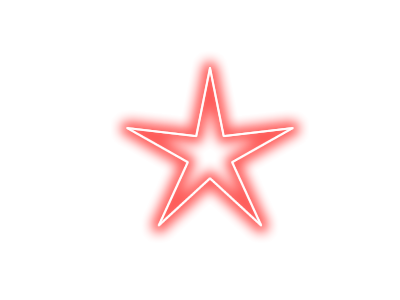
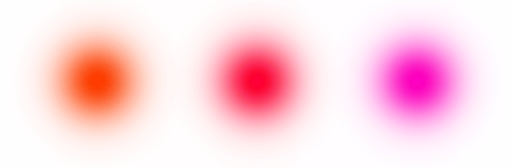









muito lindo,todos..parabéns
ResponderExcluir